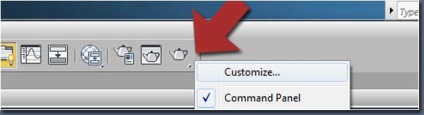
Dacă începeți să încetiniți scena în 3ds max sau nu mai rămâne memorie pentru redare, atunci mai multe funcții de script vă pot ajuta.
gc () - colectare de gunoi.
freescenebitmaps () - ștergerea memoriei din texturi.
clearUndoBuffer () - șterge Anularea acțiunilor anulate.
Introduceți pur și simplu funcția dorită în câmpul 3ds max, situat în partea de jos a ecranului din stânga, și apăsați Enter.
Dacă executați Task Manager și monitorizați utilizarea memoriei 3ds max, puteți vedea imediat rezultatul acolo.
Aici, în principiu, asta e tot. dar dacă doriți să vă facilitați accesul la aceste funcții, astfel încât să nu trebuie să vă amintiți cum sunt toate acestea scrise, apoi citiți articolul până la capăt. În continuare va fi un discurs despre pornirea scripturilor prin simpla apăsare a unui buton care poate fi scos pe bara de instrumente.
Creați un script 3ds max
Am pus toate cele trei funcții într-un script mic, îl puteți rula, astfel încât nu trebuie să tastați totul manual de fiecare dată când freemem.zip [237 b].
După salvare, pur și simplu rulați scriptul din meniul MAXScript în 3ds max.
Pentru comoditate, puteți crea un buton cu un script pe bara de instrumente. Tot ce trebuie să faceți este să deschideți scriptul (Open Script.) Și să nu îl rulați. Deschideți scenariul și încărcați-l.
Când scriptul se deschide, va trebui să treceți din meniul MAXScript în Meniu> Evaluați tot (Ctrl + E). În versiunile mai vechi de 3ds max, elementul de meniu Evaluați tot este în Fișier.
Pentru a adăuga un script, trebuie să faceți clic dreapta pe bara de instrumente și să selectați comanda Personalizați.
Când creați un buton, puteți schimba textul și puteți adăuga în schimb un logo, dacă doriți. Pentru a face acest lucru, faceți clic dreapta și selectați Edit Button Appearance. Puteți alege oricare dintre mormantele sugerate de icoane.
Asta este totul, sfârșitul lecției. Toate cele bune!